Der Windows Update Fehler 6BA tritt immer wieder bei der Installation ausstehender Windows Updates auf. In der Regel deutet dieser Fehlercode darauf hin, dass das Windows-Update aufgrund von Konflikten mit anderen installierten Programmen oder fehlerhaften Systemdateien nicht ordnungsgemäß installiert werden kann. Wir zeigen Euch in dieser Anleitung, welche Möglichkeiten Euch zur Verfügung stehen, den Update Fehlercode 6BA zu beseitigen.
Ursachen für den Windows Update Fehler 6BA
Hier nachfolgend haben wir Euch einige Gründe für das Auftreten dieses Updatefehlers aufgeführt.
- Antivirus- oder Firewall-Programme blockieren das Update: In einigen Fällen kann ein Antivirus- oder Firewall-Programm das Update blockieren, indem es die Dateien als potenzielle Bedrohung identifiziert. Es kann hilfreich sein, vorübergehend das Antivirus- oder Firewall-Programm zu deaktivieren und das Update erneut zu installieren.
- Inkompatible oder veraltete Treiber: Wenn ein Treiber auf Ihrem System veraltet oder inkompatibel ist, kann dies dazu führen, dass Updates fehlschlagen. Sie können versuchen, die Treiber zu aktualisieren oder die Treiber zu deinstallieren und neu zu installieren.
- Probleme mit dem Windows Update-Dienst: Wenn es Probleme mit dem Windows Update-Dienst gibt, kann dies dazu führen, dass Updates fehlschlagen. Sie können versuchen, den Windows Update-Dienst neu zu starten oder den Dienst neu zu registrieren, indem Sie in einer Eingabeaufforderung als Administrator „net stop wuauserv“ und „net start wuauserv“ oder „regsvr32 wuapi.dll“ und „regsvr32 wuaueng.dll“ eingeben.
- Probleme mit dem Netzwerk: Wenn das Netzwerk nicht ordnungsgemäß funktioniert, kann dies dazu führen, dass Updates fehlschlagen. Sie können versuchen, die Netzwerkverbindung zu überprüfen und gegebenenfalls das Netzwerk neu zu starten.
Fehlende oder beschädigte Systemdateien
Wenn wichtige Windows Systemdateien beschädigt oder fehlen, kann dies dazu führen, dass Updates fehlschlagen. Um das Problem zu beheben, können Sie die Windows-Systemdateien überprüfen und reparieren lassen. Dazu können Sie das Windows-Integritätsprüfungsprogramm (SFC) verwenden, indem Sie in einer Eingabeaufforderung als Administrator „sfc /scannow“ eingeben.
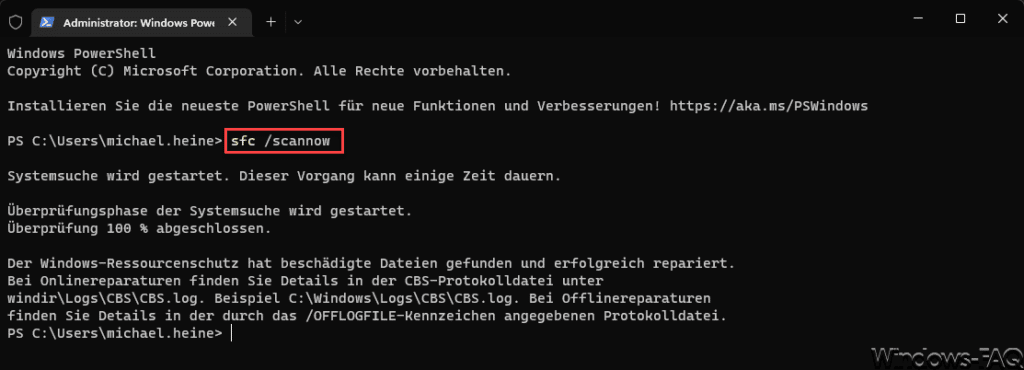
Beschädigte Windows Systemdateien werden während der Überprüfung repariert, sodass ihr anschließend davon ausgehen könnt, dass Ihr die korrekten Windows Systemdateien verwendet. Nach einem Windows Neustart ist zu prüfen, ob der Windows Update Fehlercode 6BA weiterhin auftritt oder das Problem dadurch gelöst wurde.
Defekte Updatedateien löschen und zurücksetzen
Das Windows „SoftwareDistribution“ Verzeichnis ist ein temporärer Speicherort für Windows-Updates, die auf Ihrem Computer heruntergeladen und installiert werden. Es liegt im Windows Verzeichnis „C:\Windows“ und kann im Laufe der Zeit sehr groß werden und viel Speicherplatz auf Ihrer Festplatte belegen. Das Löschen oder Umbenennen des Verzeichnisses kann daher sinnvoll sein, um Speicherplatz freizugeben.
Wenn Sie das Verzeichnis löschen oder umbenennen, wird es automatisch neu erstellt, wenn Windows Updates heruntergeladen werden müssen. Es beinhaltet keine Dateien, die Windows zum Arbeiten benötigt, es werden dort lediglich heruntergeladene Updatekomponenten abgelegt. Umbenennen könnt Ihr das Verzeichnis am einfachsten mit den folgenden Befehlen. Diese solltet Ihr in einer Eingabeaufforderung „CMD“ oder im Windows Terminal ausführen. Bitte achtet darauf, dass die Konsolen im Administrator-Modus gestartet werden.
net stop wuauserv
net stop bits
net stop msiserver
ren C:\Windows\SoftwareDistribution SoftwareDistribution.xxx
net start msiserver
net start bits
net start wuauserv
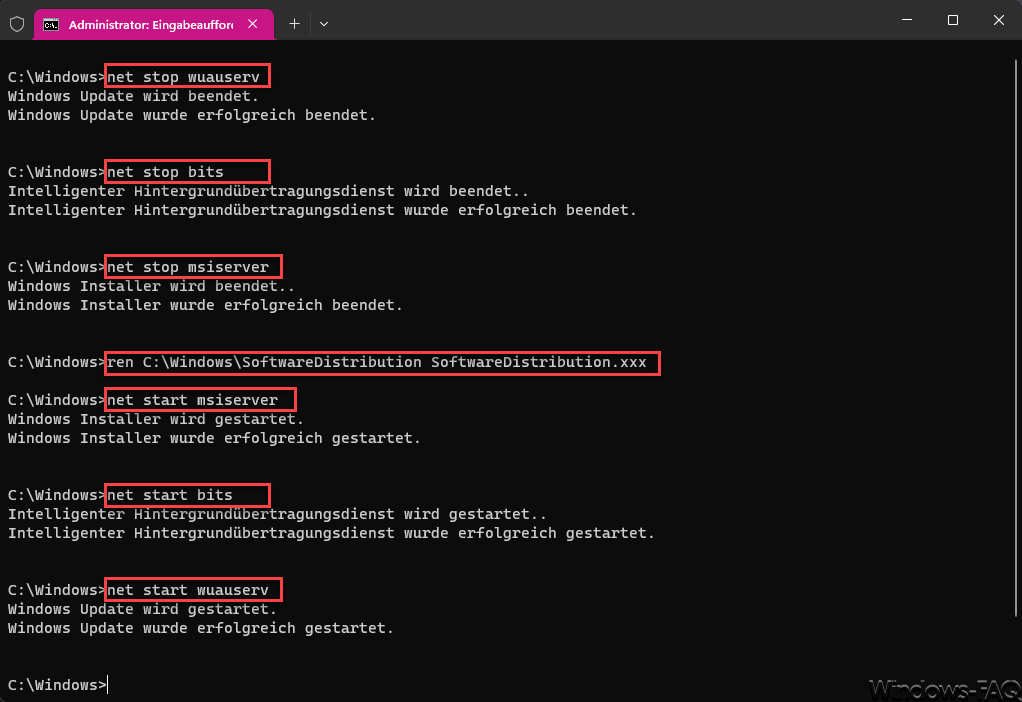
Anschließend könnt Ihr direkt die Windows Update Funktion aufrufen und testen, ob der Windows Fehler 6BA erneut auftritt.
– Windows Fehler 0x0000001e
– Fehlercode 0x80070002 beim Windows Update
– Windows Fehler 0x80070483
– Windows Fehler 0x80070001
– Windows Fehler 0x8024001d
– Windows Fehler 0x80071ac3
– Die Anwendung konnte nicht korrekt gestartet werden 0xc0000142
– Windows Update hängt

















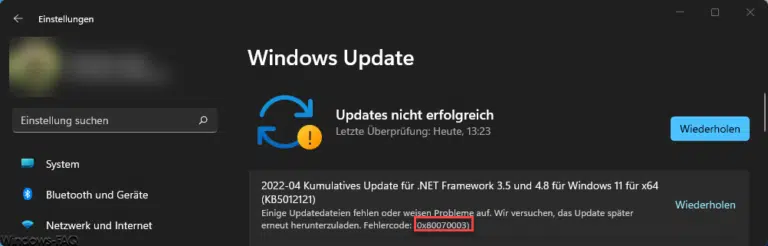












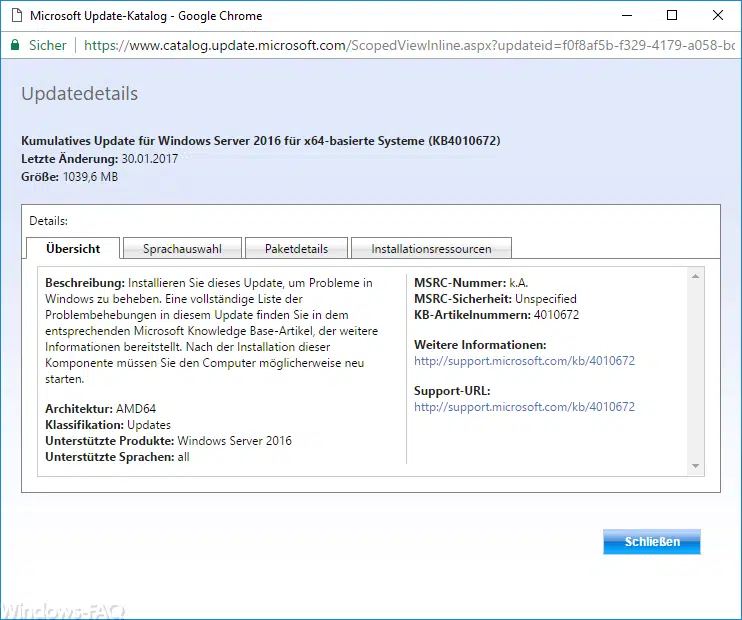




Neueste Kommentare